Руководство по использованию Steam на Mac для геймеров Mac
Разное / / February 15, 2022
В течение многих лет одним из аспектов, в котором пользователи ПК всегда опережали тех из нас, у кого были Mac, был игры. Франшизы, которыми многие игроки по всему миру наслаждались на своих игровых консолях, обычно были доступны только на ПК, а геймеры Mac остались позади.

Однако в настоящее время, благодаря Стим на OS X, пользователи Mac могут наслаждаться гораздо более разнообразным выбором, когда дело доходит до выпусков игр. И хотя библиотека Steam для Mac не такая большая, как для ПК, возможность доступа к Steam на вашем Mac открывает массу возможностей.
Так что, если вы когда-нибудь хотели попробовать Steam на своем Mac, читайте дальше.
Что такое пар?
Короче говоря: думайте о Steam как о независимом магазине приложений (требуется бесплатная учетная запись), но исключительно для игр. Приложение помогает пользователям загружать и устанавливать свои игры на свои компьютеры, а также предлагает многопользовательский режим и платформу социальной сети для взаимодействия игроков.
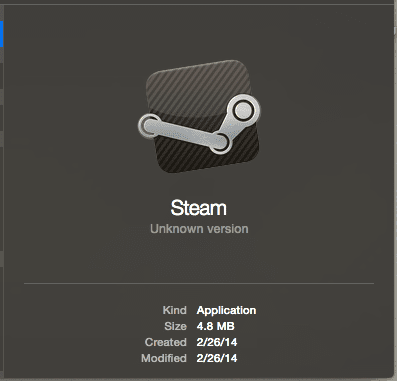
Вы готовы?
Самое простое, что вам нужно, чтобы начать играть в Steam, — это создать бесплатную учетную запись и загрузить собственное приложение.

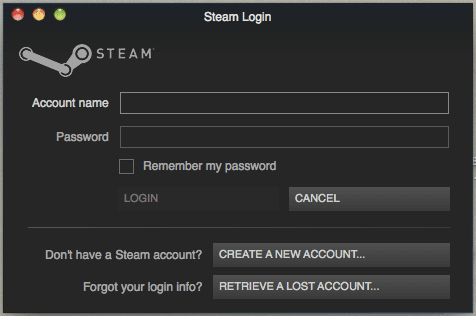
Существуют некоторые базовые системные требования для запуска приложения Steam, но все должно быть в порядке, если только у вас не очень старая модель Mac.

Важная заметка: Обратите внимание, что системные требования для запуска приложения Steam полностью отличаются от требований для запуска игр. Поэтому не забудьте проверить требования для каждой игры, прежде чем прыгать.
Когда у вас будет приложение на вашем Mac, откройте его, чтобы просмотреть различные доступные игры.
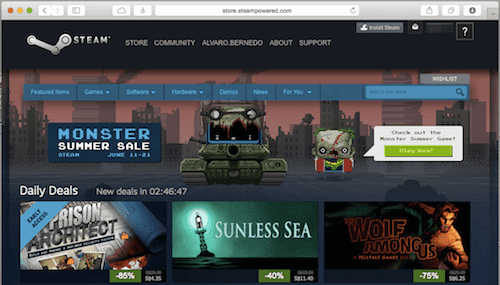
Одна из замечательных особенностей Steam заключается в том, что он предоставляет демоверсии большинства игр, которые вы можете попробовать перед покупкой. Кроме того, Steam известен своими постоянными распродажами, что позволяет вам получать отличные релизы, как правило, по более низким ценам, чем на консолях.

Как только вы найдете интересующую вас игру в разделе Steam для Mac (не все игры доступны на Mac к сожалению), не забудьте проверить его минимальные системные требования в нижней части страницы игры, прежде чем скачивая его.


Классный совет: Если вам нравится охотиться за продажами игр в Steam, то можете проверить ЕстьСделка и Дешевая акула, два сайта, которые постоянно отслеживают и демонстрируют последние распродажи и предложения Steam.
Идеальный контроль
Одним из лучших аспектов использования Steam для игры на Mac является то, что он позволяет использовать игровые контроллеры. И хорошая новость заключается в том, что если у вас есть игровая консоль, ее контроллер, скорее всего, будет работать со Steam.
Например, если у тебя пс3 или контроллер PS4, вы можете легко использовать их, чтобы играть в игры Steam, что делает опыт много лучше, чем просто используя вашу клавиатуру.
В случае контроллера PS3 все, что вам нужно сделать, это запустить Steam, а затем нажать и удерживать кнопку контроллера PS3. PS кнопка. Через некоторое время Steam вступит во владение, и приложение станет полноэкранным и предоставит вам интерфейс контроллера.

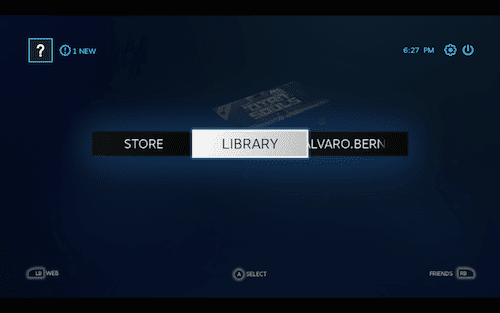
Там вы сможете использовать свой контроллер для навигации по всему Steam, включая магазин и другие параметры мультимедиа.
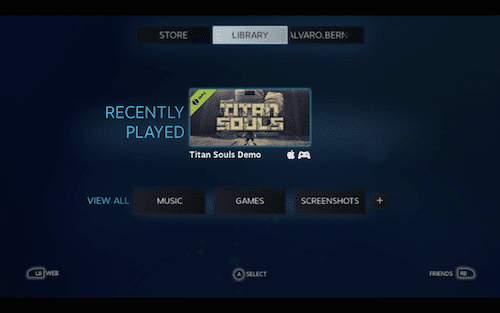
И, конечно же, вы также сможете играть в игры с помощью контроллера.
Вот и все. Если вы никогда не пробовали Steam и увлекаетесь играми, воспользуйтесь этим руководством и попробуйте платформу. Это отличный способ играть в игры на вашем Mac.
Последнее обновление: 03 февраля 2022 г.
Вышеупомянутая статья может содержать партнерские ссылки, которые помогают поддерживать Guiding Tech. Однако это не влияет на нашу редакционную честность. Содержание остается беспристрастным и аутентичным.



